Bagi mitra GrabBike maupun GrabCar, mencari penumpang bisa sangat terbantu dengan adanya fitur heatmap. Fitur ini menampilkan lokasi-lokasi yang memiliki tingkat permintaan tinggi, ditandai dengan warna-warni di peta. Namun adakalanya terjadi masalah heatmap grab tidak muncul. Tentu ini bisa membingungkan. Tak heran banyak muncul pertanyaan bagaimana mengatasi heatmap grab tidak muncul. Apakah Anda pun termasuk salah satunya. Kali ini kita akan bahas tuntas berbagai hal seputar heatmap grab tidak muncul, penyebab dan cara mengatasinya.

Bagi pengemudi alias Driver GrabCar maupun GrabBike, keberadaan fitur Heatmap ini sangat membantu. Dengan fitur ini maka driver akan lebih mudah mendapat orderan. Soalnya lokasi-lokasi yang ramai pesanan dan memerlukan kehadiran driver. Tentunya jika heatmap Grab tidak muncul pengemudi pun bisa ketinggalan informasi dan sepi orderan. Namun sebelum membahas cara mengatasinya, sekilas kita bahas cara heatmap membantu driver mendapat banyak order.
Memahami Tanda Warna Aplikasi Heatmap Grab
Heatmap pada aplikasi Grab menampilkan tiga warna berbeda pada peta yang muncul. Warna itu adalah hijau, kuning, dan merah. Warna-warna ini akan selalu berubah-ubah sesuai data yang masuk ke Grab. Karena itu memantau perubahan warna peta melalui heatmap sangatlah penting.
Warna hijau artinya di kawasan tersebut banyak permintaan. Kuning menunjukkan permintaan jasa yang agak tinggi. Sedangkan warna merah menunjukkan permintaan paling banyak dan ketersediaan driver di kawasan tersebut hanya sedikit sekali. Mengejar kawasan berwarna merah memang menggiurkan, tetapi jangan terlalu fokus ke sana. Soalnya perubahan bisa terjadi setiap saat. Jika jangkauan ke kawasan berwarna merah agak jauh, lebih baik memanfaatkan kawasan warna kuning dan hijau saja.
Kendala yang Muncul Dalam Heatmap Grab
Tidak hanya heatmap grab tidak muncul, ada juga kendala lain yang membayangi fitur ini. Agar lebih tuntas, kita ulas sekalian saja.
-
GPS tidak akurat
Pada sebagian kasus, fitur GPS pada Grab, yang juga berfungsi menampilkan Google Map dengan berbagai warna, justru tidak akurat. Risikonya tentu saja driver bisa salah sasaran dan membuang-buang energi, juga waktu. Untuk mengatasi GPS Heatmap tidak akurat, lakukan langkah berikut ini.
Pertama, cek dulu posisi Anda di Google Map. Apakah posisi di GPS sama persis dengan di GPS? Jika sama, maka tidak ada masalah dengan GPS heatmap Anda. Namun jika kurang tepat, bukalah pengaturan smartphone Anda, lalu pilih “akurasi tinggi”
Cara kedua, perbaharui aplikasi Google Map di smartphone Anda. Unduh saja di Google Play Store untuk mendapat versi terbarunya.
Baca juga informasi menarik lainnya:
- Tutorial Cara Mengaktifkan Heatmap Grab
- Cara dan Sistem Kerja Grab 2019, Driver Harus Paham
- Akun Grab Dibekukan? 5 Cara Ampuh Buka Suspend Driver
Jika kedua cara tersebut belum berhasil, cara ketiga adalah dengan menyalakan mode pesawat lalu mematikannya. Lihat pengaturan di masing-masing ponsel Anda, lalu temukan ikon pesawat terbang dan hidupkan. Biarkan ponsel dalam mode pesawat selama 5 menit lalu kembali ke mode normal.
Apabila ketiga cara tersebut belum berhasil menormalkan GPS Heatmap Grab, maka kemungkinan besar ponsel pintar Anda yang bermasalah. Solusinya adalah mencoba masuk melalui Google, dengan menggunakan smartphone lain. Tapi jangan lakukan berulang kali karena bisa berakibat akun Grab Anda kena suspend alias dibekukan.
-
Heatmap Grab Tidak Muncul
Permasalahan yang sejak awal kita bahas, heatmap Grab tidak muncul. Sebenarnya bukan tidak muncul, namun tombolnya yang tidak muncul di layar aplikasi Grab. Tombol ini berbentuk tombol dengan warna-warni dan letaknya di bawah tombol “Center”. Bentuknya seperti ini.
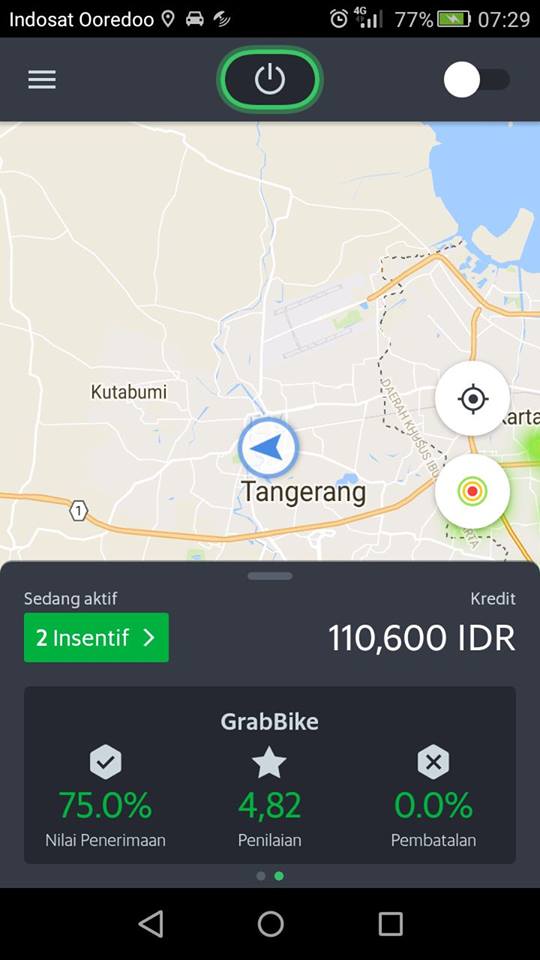
Pada beberapa kasus, di sebagian smartphone tombol Heatmap Grab tidak muncul. Jika tombol heatmap Grab tidak ada, solusinya ternyata mudah saja. Anda hanya perlu memperbarui (update) aplikasi Anda. Rutinlah memeriksa apakah ada versi terbaru dari aplikasi Grab. Hal ini harus dilakukan secara manual. Nah, jika sudah ditekan bagian tombol heatmap tersebut, maka peta di aplikasi GPS Grab akan menjadi seperti gambar ini.
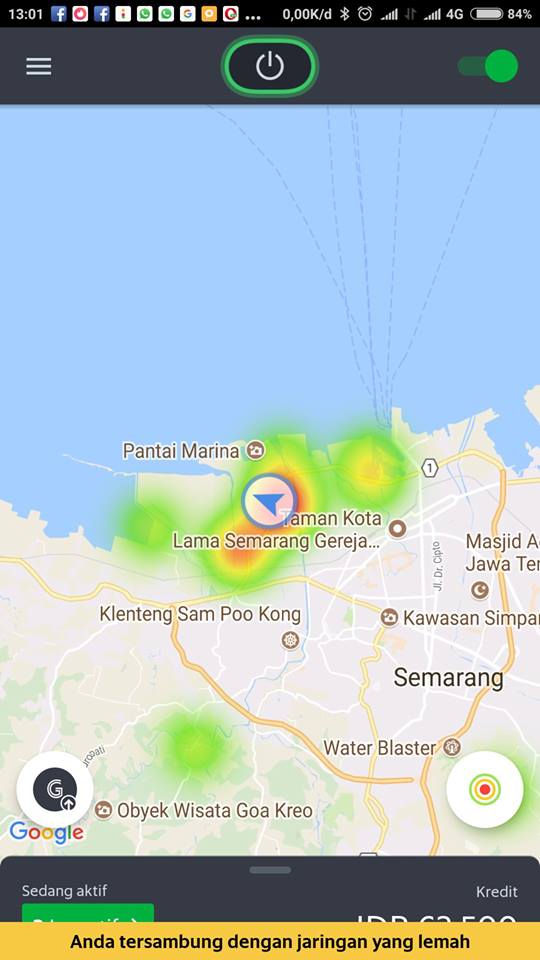
Yang perlu diketahui pula, fitur heatmap Grab belum tentu muncul di setiap daerah kerja Anda. Soalnya beberapa waktu lalu, sekitar bulan Desember 2017, heatmap hanya muncul untuk driver kawasan Jakarta, Tangerang, Bekasi, Depok, Bandung, Surabaya, dan Medan. Karena itu, sering-seringlah cek pembaruan aplikasi Grab. Kalau-kalau fitur ini sudah sampai di kawasan Anda.
Ternyata mengatasi masalah heatmap Grab tidak muncul, mudah saja bukan? Jadi, kenapa fitur heatmap grab tidak muncul? Jawabannya adalah aplikasinya sudah saatnya di-update. Nah, sekarang Anda bisa memanfaatkan heatmap Grab untuk meningkatkan orderan. Selamat berjuang.